3D软件中如何实现在工程图中用多个视图表达钣金件分步展开的过程
3D软件中如何实现在工程图中用多个视图表达钣金件分步展开的过程
问题描述:
在3D建模软件中如何操作可以实现把下图中的钣金件,按图示的步骤分四个视图分步展开?
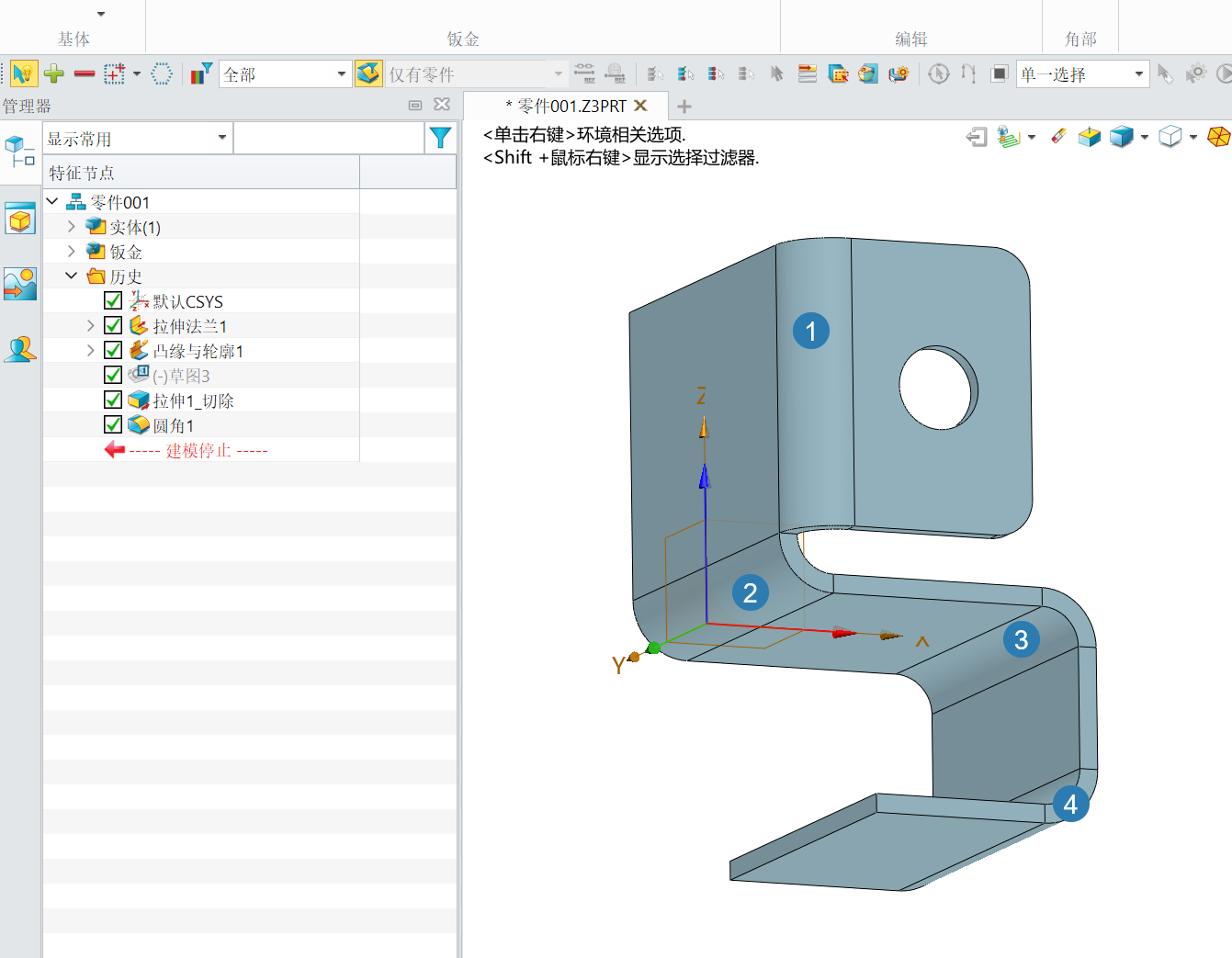
步骤指引:
1.调用【线性展开】命令,选择一个面作为【固定面】,然后选择一个【折弯面】,然后修改展开的角度,示例中是把该折弯步骤完全展开,所以调整为【0】度,然后按【确定】;
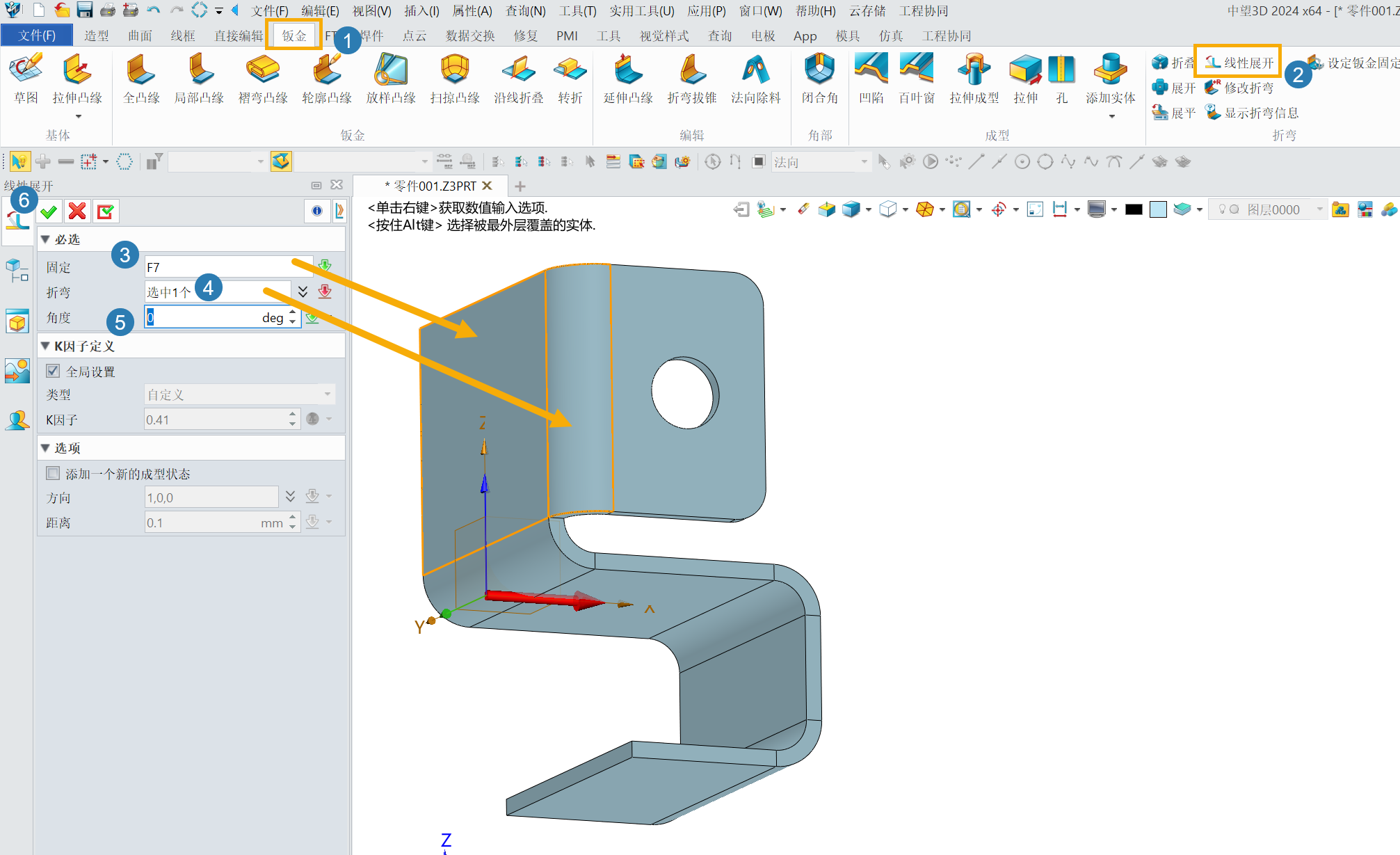
2.第一步操作完之后得到以下模型,然后在【历史树】空白位置点击鼠标【右键】,在右键菜单中选择【记录状态】;
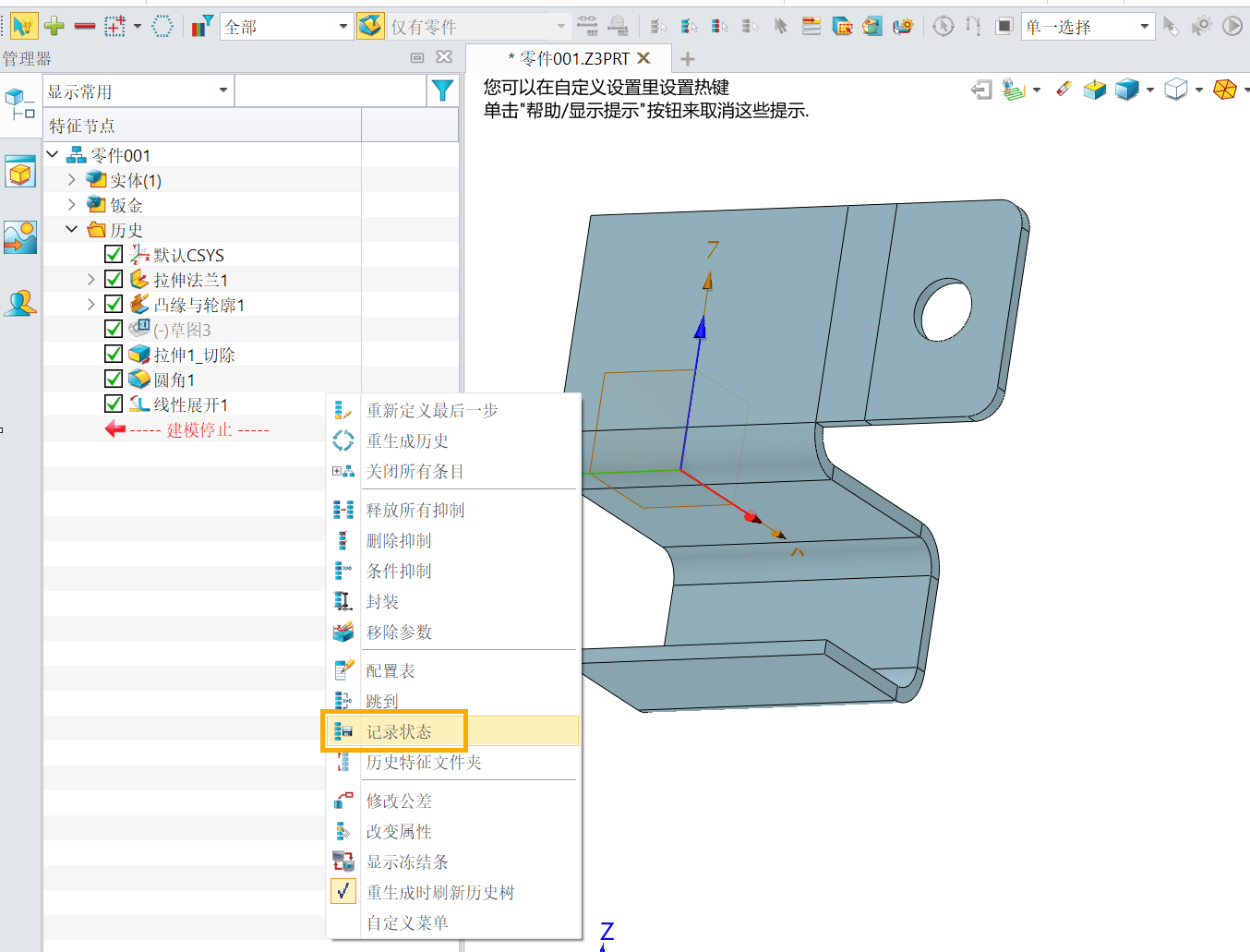
3.重复【步骤一】和【步骤二】,把四个折弯全部展开,分步记录四个状态,如下图;
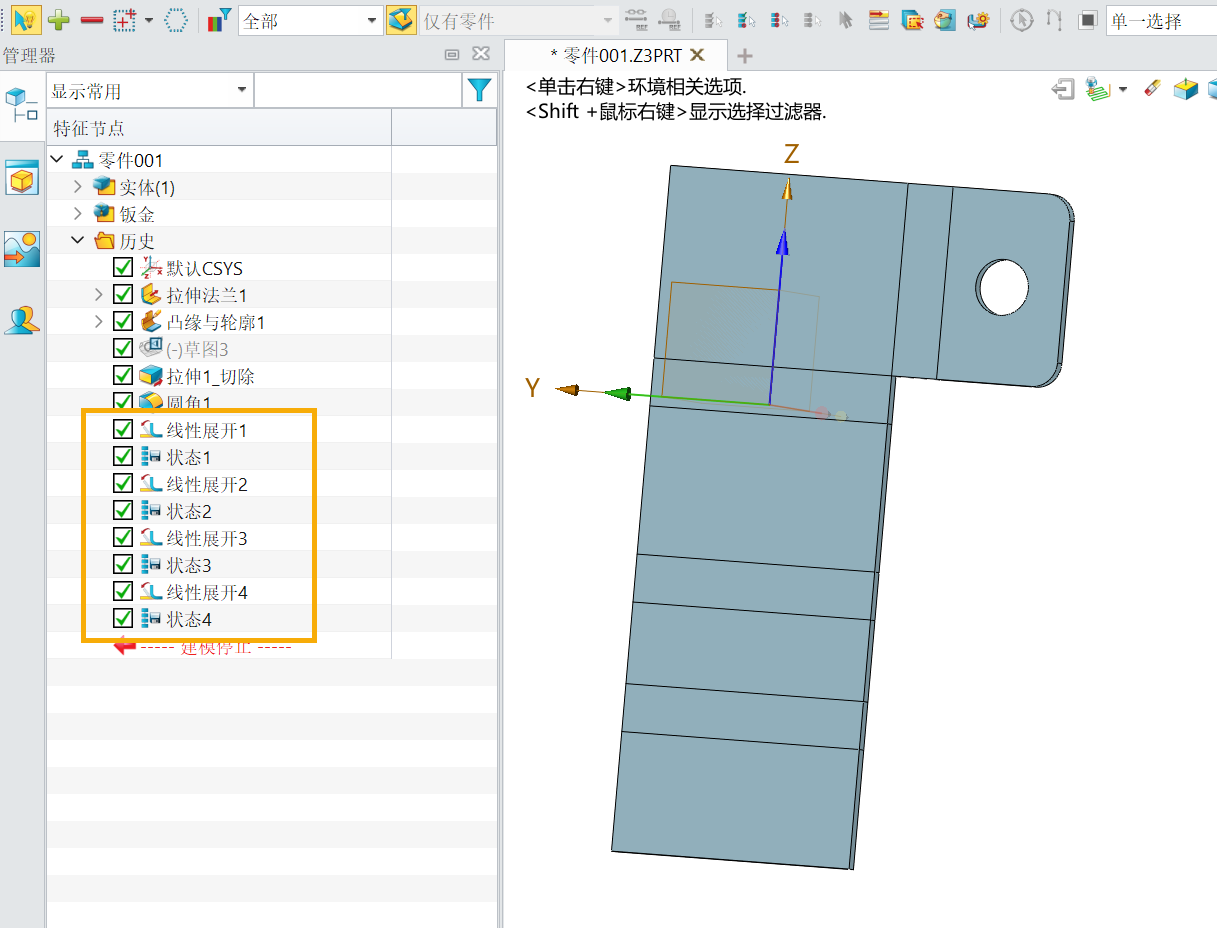
4.进入工程图环境,使用【标准视图】,然后使用合适的视图,在【高级】选项中,【状态】选项中选择【状态1】,然后在绘图区合适位置点击【左键】,放置当前视图;
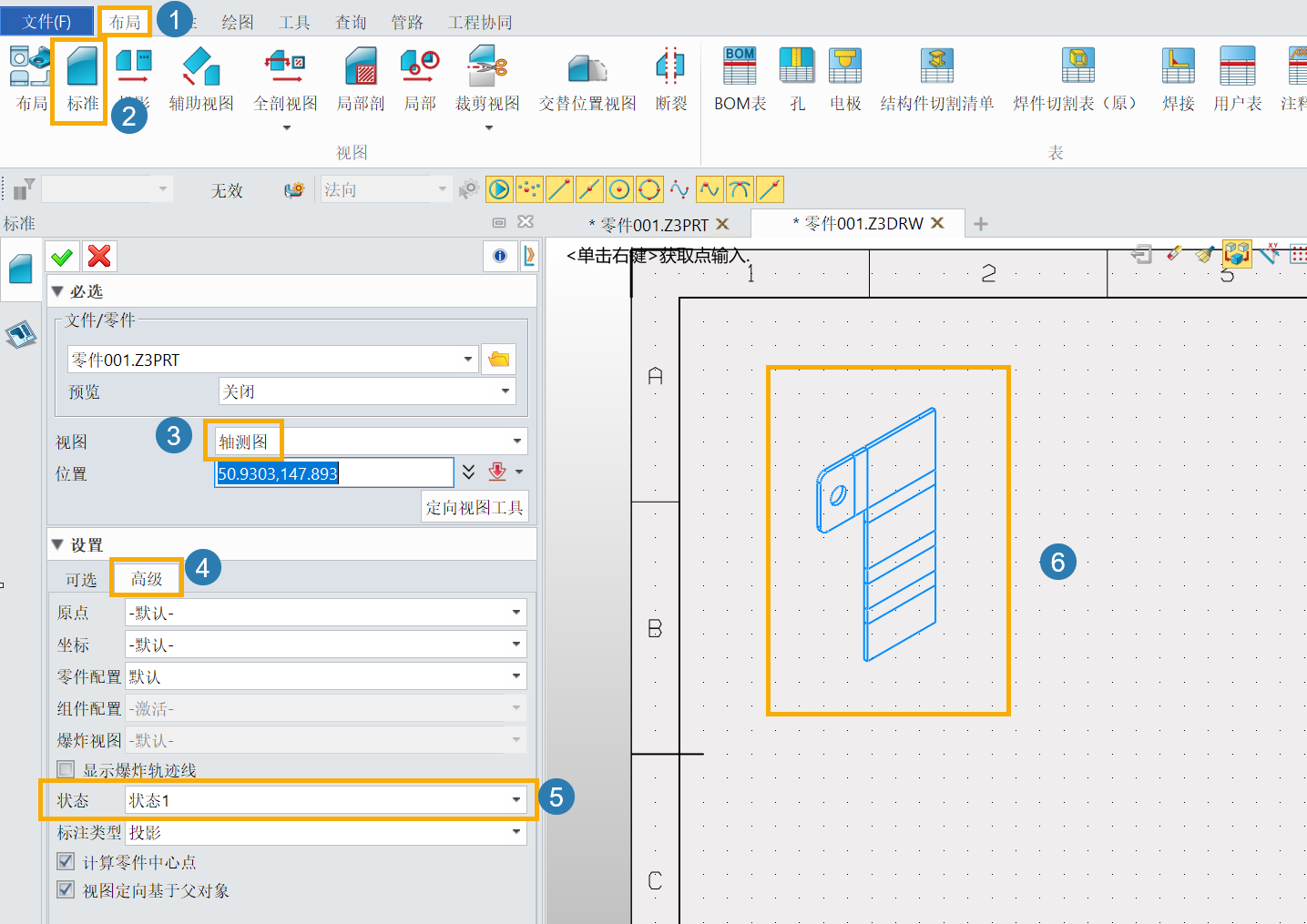
5.重复【步骤4】四次,分别选择状态2,状态3,状态4,得到四个视图,如下图;
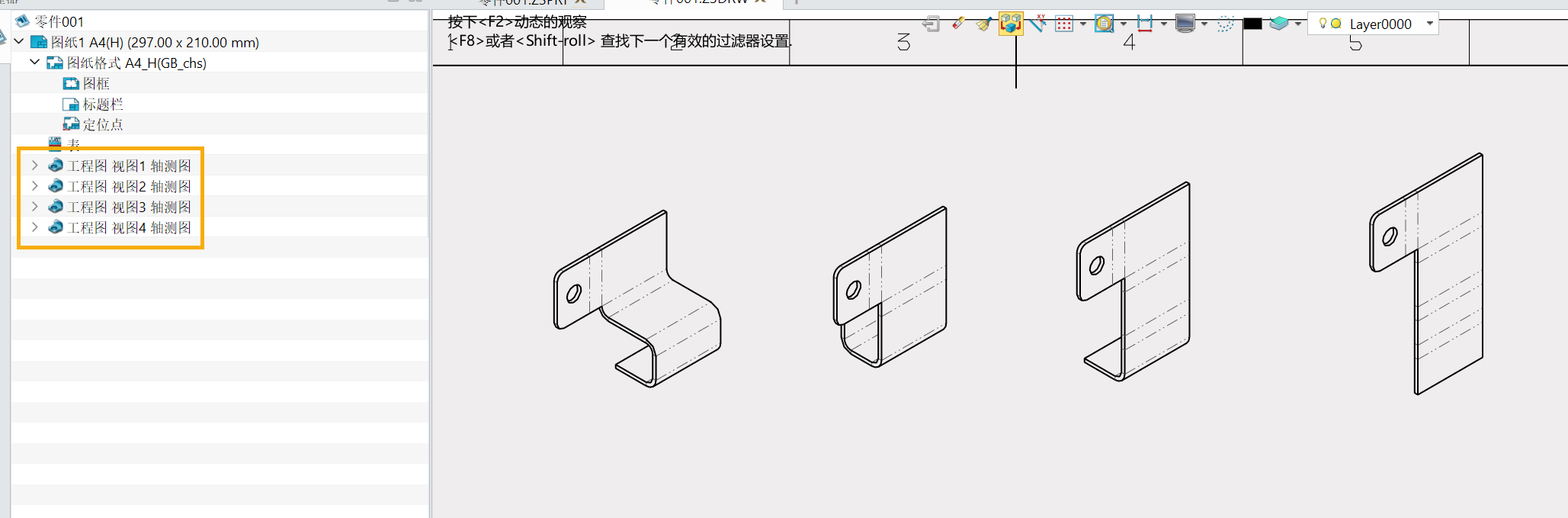 以上就是如何在工程图中用多个视图表达钣金件分步展开的过程,希望对您有所帮助,更多3D知识请关注银河娱乐3D官网!
以上就是如何在工程图中用多个视图表达钣金件分步展开的过程,希望对您有所帮助,更多3D知识请关注银河娱乐3D官网!
推荐阅读:三维CAD
推荐阅读:建模软件



























